フロー:ガントチャートの使い方
フローのガントチャートの使い方を説明します。
2025年11月10日更新
| この機能を利用可能なユーザー権限 | ||||||
| オーナー | 標準管理者 | テンプレート管理者 | フロー管理者 | タスク管理者 | ゲスト | 一般 |
| ○ | ○ | ○ | ○ | ○ | × | × |
ガントチャートとは
ガントチャートは、フローの進捗状況を管理するための棒グラフ形式の図表です。縦軸にタスクや担当者、横軸に日付や期間を配置し、各タスク期間を横棒で表すことで、フロー全体の流れや進捗を一目で把握できます。

ガントチャートを確認する
対象のフローを開き、詳細画面の右上にあるガントチャートアイコンをクリックしてガントチャート画面に切り替えます。

ガントチャートタスクの表示され方
| 日付の設定 | 表示され方 | 例 |
| 開始日も期日もない場合 | 何も表示されない | |
| 開始日はあるが期日がない場合 | 開始日のみガントバー表示 | |
| 開始日がないが期日がある場合 | 期日のみガントバー表示 |
期日の期限が過ぎていた場合、赤文字で表示されます。
ステータスの表示され方
ガントチャート内からタスクステータスを変更するには、タスクをクリックし、タスク詳細画面のポップアップからステータスを更新します。

ガントチャート内のタスクの色はステータスによって変わり、タスク名にあるステータスインディケーターの色も変わります。
| タスクのステータス | ステータスインディケーター | ガント内 |
| 未着手 | ||
| 進行中 | ||
| スキップ | ||
| 完了 |
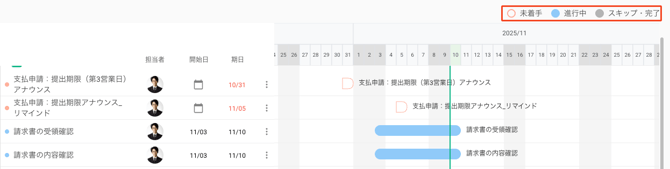
ガントチャートを管理する
プロセスの追加・確認・削除
プロセスの追加
上にあるプロセスアイコンのバーから、+アイコンをクリックします。

「プロセス詳細」画面で内容を入力して、「保存」ボタンをクリックします。

新しく追加されたプロセスは、プロセスリストの一番下に追加されます。

プロセスの確認
既存のプロセスの詳細画面を表示するには、プロセス名の横にある3点リーダーをクリックし、「詳細」を選択します。

プロセスの削除
既存のプロセスを削除するには、プロセス名の横にある3点リーダーをクリックし、「削除」を選択します。

タスクの管理
タスクの追加
対象プロセス内にある「タスク追加」をクリックします。

ポップアップでタスク名を入力し、「保存」ボタンをクリックします。

担当者の設定
対象タスクの担当者アイコンをクリックします。

ポップアップで担当者を選択し、「保存」ボタンをクリックします。

開始日・期日の設定
ガントチャートのタスク開始日・期日変更に関する通知とアクティビティログについて
タスクの開始日または期日を変更した場合、最終の変更操作から3分後 に通知が送信されます。 3分以内に再度変更が行われた場合は、最後の変更から3分後 に通知が送信されます。
この仕組みにより、短時間で複数回変更が行われた場合でも、最終的な確定内容のみが通知および記録 されます。
なお、アクティビティログ も同様のタイミングで記録されます。
開始日を設定するには、対象タスクの「開始日」カレンダーアイコンをクリックします。
「開始日」はガントチャートにのみ適用され、他の場所には表示されません。

ポップアップで「開始日」に日付を設定し、「更新」ボタンをクリックします。

期日を設定するには、対象タスクの「期日」カレンダーアイコンをクリックします。

ポップアップで「期日」に日付を設定し、「更新」ボタンをクリックします。

ガントチャート内でタスクの開始日を設定するには、タスクの左側をクリックし、目的の日付までドラッグします。
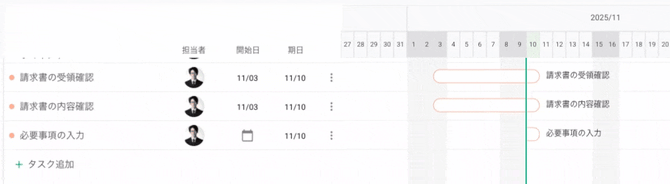
ガントチャート内でタスクの期日を設定するには、タスクの右側をクリックし、目的の日付までドラッグします。
.gif?width=670&height=144&name=chrome-capture-2025-11-10%20(1).gif)